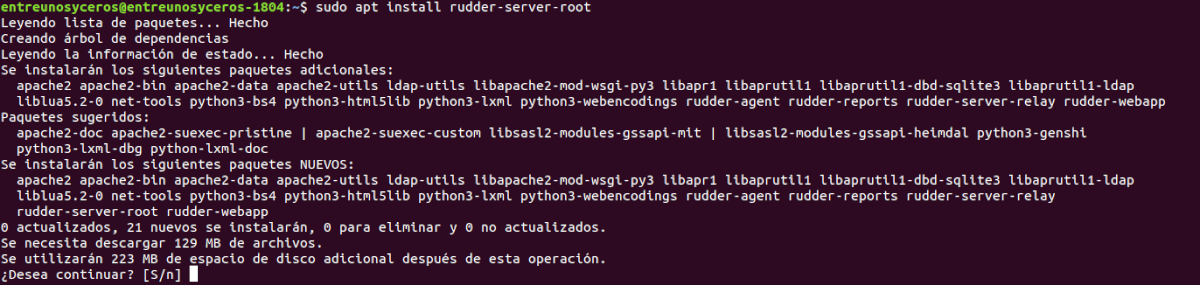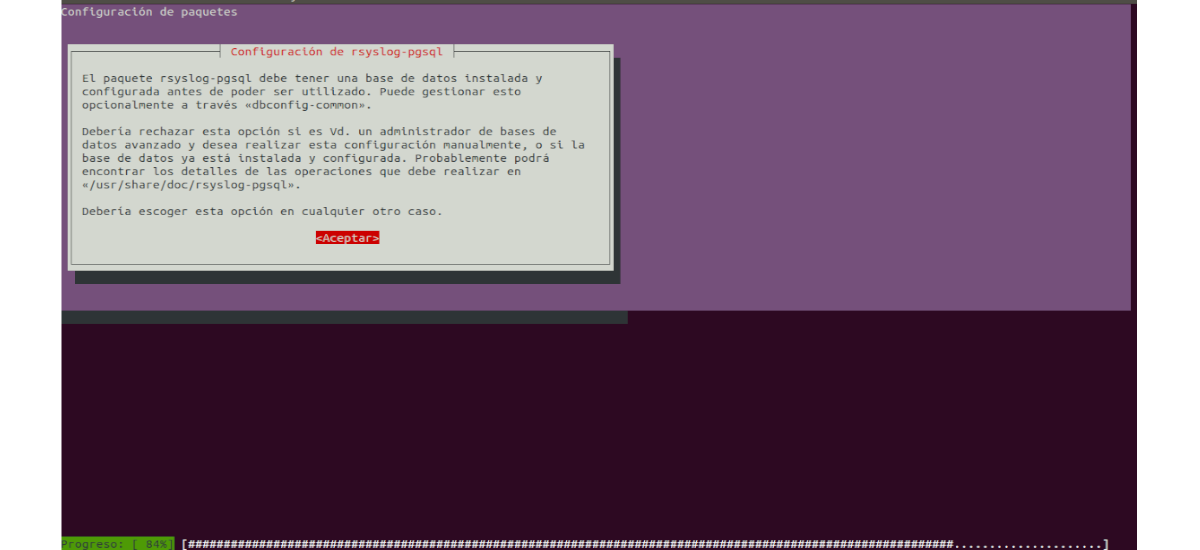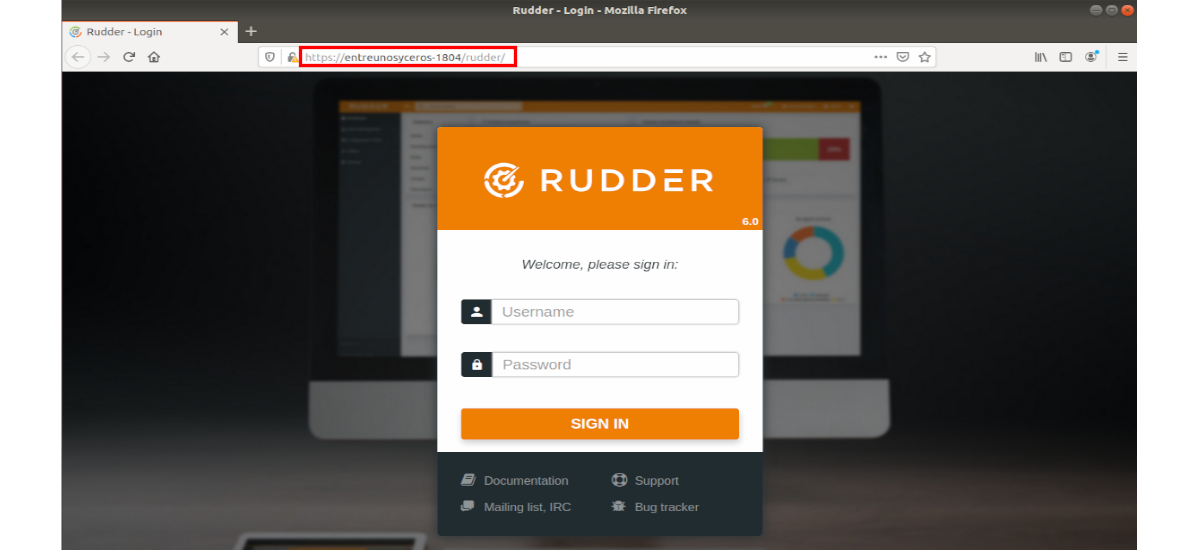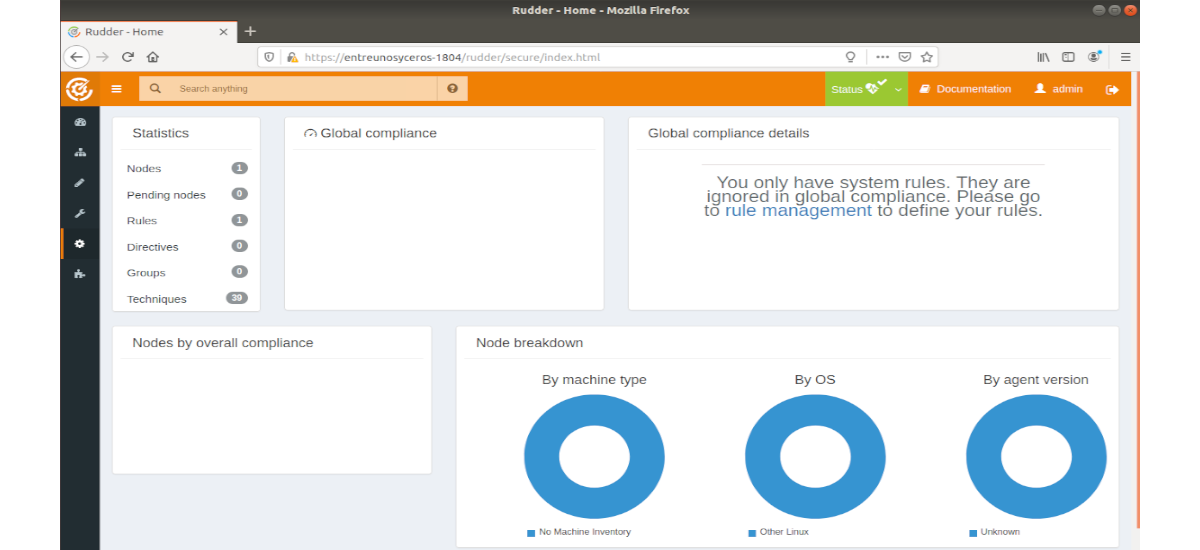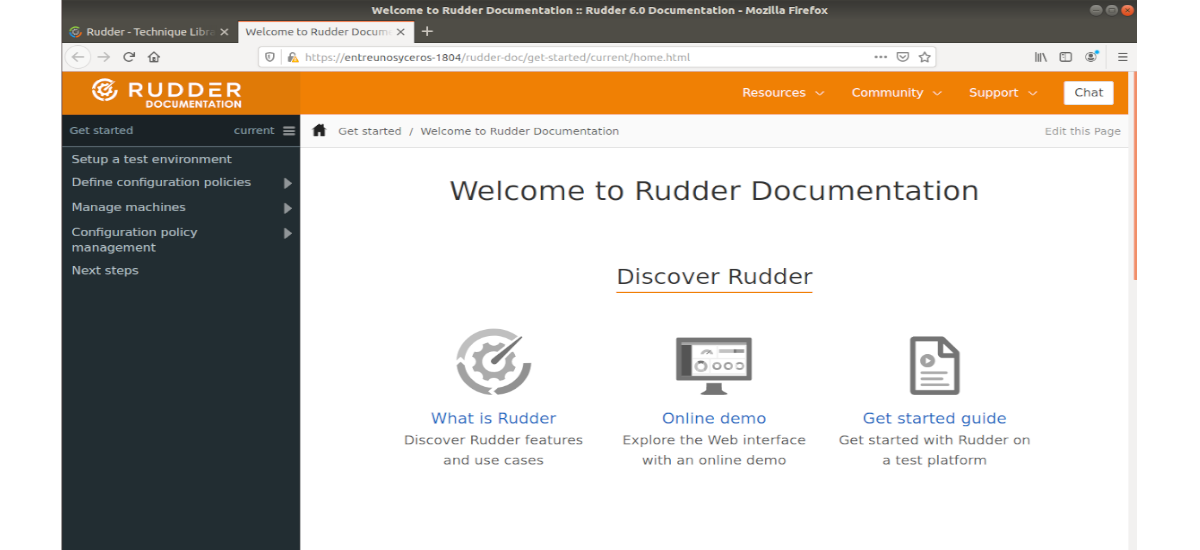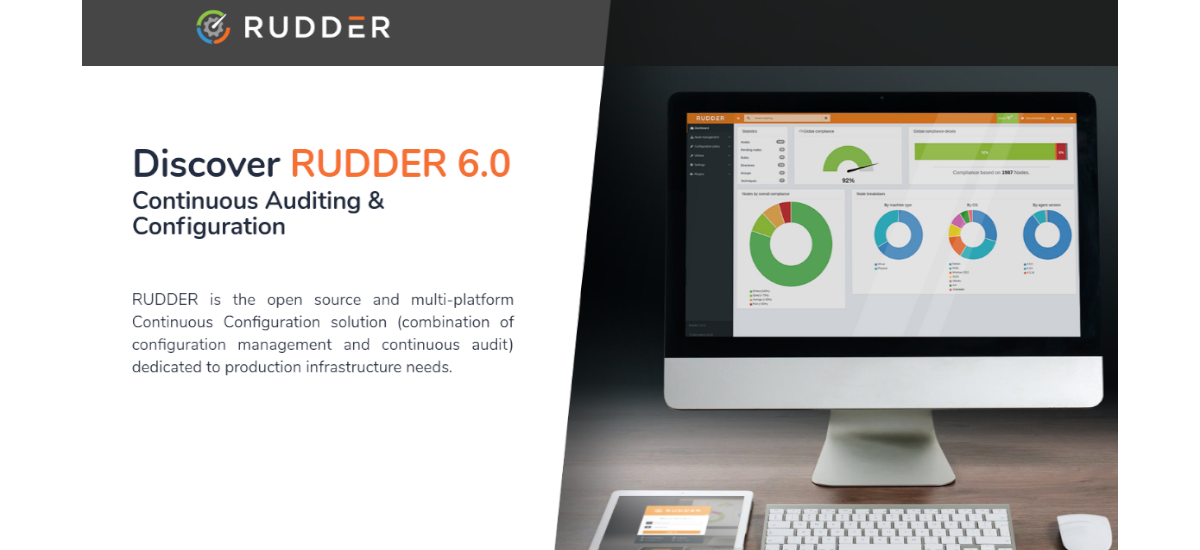
In het volgende artikel gaan we kijken hoe we de Rudder Continuous Auditing & Configuration tool op Ubuntu 18.04 | 16.04. Deze software biedt een open source, platformonafhankelijke continue configuratieoplossing toegewijd aan de behoeften van de productie-infrastructuur.
Rudder is een professionele platformonafhankelijke open source-oplossing voor systeemconfiguraties beheren Gebaseerd op het concept van continue configuratie, zoekt dit programma de fusie tussen configuratiemanagement en continue auditing. Rudder heeft ingebouwde regels om configuratiepatronen op laag niveau uit te voeren en ervoor te zorgen dat systemen gesynchroniseerd zijn over de gehele infrastructuur van TI.
Roer algemene kenmerken
- Belangrijkste ondersteuning van distributies GNU / Linux en Windows.
- Modus van audit.
- Koppel webbeheer met slepen en neerzetten editor.
- Stroom van validatiewerk.
- Geavanceerde rapporten.
- Weergeven in werkelijke toestand.
- Sjabloonbibliotheek inbegrepen.
- Gedetailleerde inventaris van knooppunten (Extensible).
- Data bronnen extern.
- Raspberry Pi en ARM-ondersteuning.
- Aanpassing van de gebruikersinterface.
- Beheer toegangsrechten.
- Schaalbare relayservers.
Dit zijn slechts enkele van de functies die deze software gebruikers biedt. Ze kunnen raadpleeg ze allemaal in meer detail in de project website.
Installeer Rudder op Ubuntu
Voor dit voorbeeld gaan we degene van het programma gebruiken waarvoor geen abonnement nodig is. Alhoewel Roerabonnement biedt toegang tot geavanceerde functies als add-ons, evenals uitgebreid onderhoud en ondersteuning.
Installeer Java
Roer vereist Java, dus we zullen het moeten hebben geïnstalleerd. Open source Java werkt erg goed met Rudder. Om de open source-versie van Java te installeren, moeten we in een terminal (Ctrl + Alt + T) de volgende opdrachten uitvoeren:
sudo apt update; sudo apt install default-jre
Na het installeren van Java kunnen we de volgende opdracht gebruiken om controleer of alles correct is geïnstalleerd in ons systeem:
java -version
Roer installatie
Nu Java is geïnstalleerd, kunnen we doorgaan met download deze software Kan zijn Volg de Installatie instructies aangeboden op de projectwebsite.
Elk officieel pakket is ondertekend met de bijbehorende GPG-handtekening. Om er zeker van te zijn dat de pakketten die we installeren officiële builds zijn en niet zijn gewijzigd, gaan we dat doen importeer de sleutel naar apt met behulp van de volgende opdracht:
wget --quiet -O- "https://repository.rudder.io/apt/rudder_apt_key.pub" | sudo apt-key add -
Na het importeren van de bovenstaande sleutel, zullen we het volgende commando uitvoeren naar Voeg Rudder-repository toe aan Ubuntu het uitvoeren van deze andere opdracht in dezelfde terminal:
sudo sh -c 'echo "deb http://repository.rudder.io/apt/6.0/ $(lsb_release -cs) main" > /etc/apt/sources.list.d/rudder.list'
Nu gaan we update de lijst met beschikbare software installeren op ons Ubuntu-systeem:
sudo apt update
De pakketten bijgewerkt, we kunnen nu het volgende commando uitvoeren naar installeer Rudder op Ubuntu 18.04:
sudo apt install rudder-server-root
Het bovenstaande commando zal alle Rudder-pakketten vinden en downloaden, samen met de afhankelijkheden en ze zullen ze op Ubuntu installeren.
Tijdens de installatie wordt ons gevraagd of we een database voor ons willen laten installeren en configureren. Voor dit voorbeeld heb ik de optie 'Nee Hoewel dit afhankelijk is van de behoeften van elke gebruiker.
Toegang tot het webportaal
Zodra we al deze stappen hebben voltooid, hebben we niet meer dan gebruik onze webbrowser om naar de hostnaam of het IP-adres van de server te gaan die tijdens de installatie is geconfigureerd Tijdens dit voorbeeld is de URL die is geconfigureerd als volgt:
https://entreunosyceros-1804/rudder/
Bij het openen van de URL zouden we een scherm moeten zien om in te loggen zoals in de vorige schermafbeelding. Standaard kunnen we de volgende gegevens gebruiken om toegang te krijgen tot het configuratiescherm:
- Gebruiker: admin
- Wachtwoord: admin
De makers raden we ten zeerste aan dit wachtwoord zo snel mogelijk te wijzigen zoals aangegeven in de officiële documentatie.
Nu moeten we naar Instellingen → Algemeen → Toegestane netwerken y controleer of de netwerken die daar worden vermeld correct alle netwerkadressen bevatten Dit bevat standaard de netwerken die met onze server zijn verbonden.
Hiermee is de basisconfiguratie van de Rudder-server compleet. We kunnen al beginnen installeer clientsoftware en configureer ze om verbinding te maken met het serverknooppunt.
naar lees meer over het installeren of gebruiken van Rudder op Ubuntukunnen de gebruikers de documentatie raadplegen die het programma ons zal bieden, de documentatie webpagina of project website.